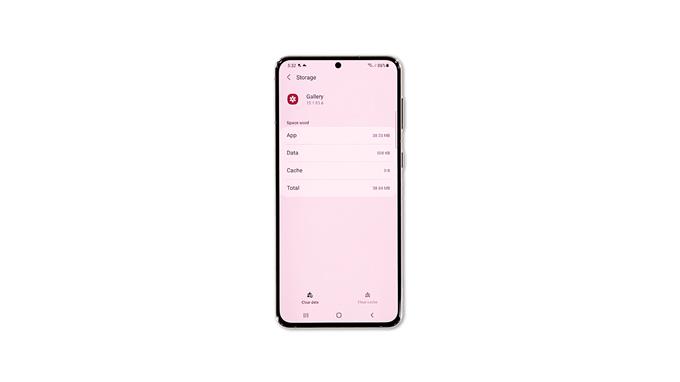Dalam panduan penyelesaian masalah ini, kami akan menunjukkan kepada anda apa yang harus dilakukan jika Galeri Galaxy S21 terus berhenti atau mogok tanpa alasan yang jelas. Selalunya, masalah aplikasi tidak begitu serius. Prosedur di bawah mungkin dapat menyelesaikan masalah ini. Teruskan membaca untuk mengetahui lebih lanjut.
Ada kalanya aplikasi terhempas pada peranti mewah seperti Galaxy S21. Selalunya, ini adalah aplikasi pihak ketiga yang cenderung berhenti bekerja sesekali. Namun, ada kalanya aplikasi yang diprapasang seperti Galeri mogok tanpa alasan yang jelas. Apabila masalah seperti itu berlaku, jangan terlalu risau kerana ia dapat diselesaikan dengan mudah. Inilah yang harus anda lakukan:
Penyelesaian pertama: Mulakan semula telefon anda secara paksa

Apabila aplikasi yang diprapasang mengalami kerosakan, ia mungkin disebabkan oleh masalah firmware kecil atau gangguan. Jadi perkara pertama yang harus anda lakukan ialah menyegarkan semula memori telefon anda dengan menghidupkannya semula. Ini caranya:
- Tekan dan tahan butang Volume Turun dan kekunci Daya selama 8 saat. Ini akan memaksa telefon anda dimatikan dan membuat sandaran kuasa.
- Apabila logo dipaparkan, lepaskan kedua-dua kekunci dan tunggu sehingga but semula selesai.
Setelah memulakan semula secara paksa, cuba buka Galeri untuk melihat apakah ia masih rosak.
Penyelesaian kedua: Kosongkan cache dan data aplikasi Galeri

Sekiranya penyelesaian pertama gagal, perkara seterusnya yang perlu anda lakukan ialah menetapkan semula aplikasi. Set semula aplikasi bermaksud membersihkan cache dan datanya. Sekiranya hanya masalah aplikasi kecil, maka ini harus memperbaikinya. Jangan risau, gambar atau video anda tidak akan dihapus. Begini caranya:
- Pergi ke skrin di mana Galeri berada.
- Ketuk dan tahan ikonnya sehingga menu Pilihan ditunjukkan.
- Ketik ikon Maklumat aplikasi.
- Tatal ke bawah dan ketik Penyimpanan.
- Ketik Kosongkan cache.
- Ketik Hapus data dan kemudian sentuh OK untuk mengesahkan.
Setelah menetapkan semula aplikasinya, buka untuk melihat apakah masalahnya sudah selesai.
Penyelesaian ketiga: Jalankan telefon anda dalam mod Selamat

Aplikasi pihak ketiga juga boleh menyebabkan aplikasi teras hancur, dan jika dua penyelesaian pertama gagal menyelesaikan masalah ini, perkara seterusnya yang perlu anda lakukan adalah mengetahui apakah masalah itu sebenarnya disebabkan oleh aplikasi yang anda pasang. Oleh itu, anda perlu menjalankan telefon anda dalam mod selamat untuk mematikan semua aplikasi pihak ketiga buat sementara waktu. Inilah cara anda menjalankan peranti anda dalam mod selamat:
- Tekan dan tahan butang Kelantangan Kelantangan dan kekunci Kuasa selama beberapa saat.
- Ketuk dan tahan pada pilihan Matikan sehingga berubah menjadi mod Selamat.
- Ketik mod Selamat untuk memulakan semula telefon anda.
Setelah telefon anda berada dalam mod selamat, buka Galeri untuk melihat apakah masih rosak. Sekiranya masalah itu diselesaikan, ini bermaksud salah satu aplikasi yang anda pasang menyebabkan masalah tersebut. Cari aplikasi mana dan kemudian pasang semula. Namun, jika Galeri masih mogok, teruskan ke penyelesaian seterusnya.
Penyelesaian keempat: Tetapkan semula kilang telefon anda

Sekiranya masalah tidak diselesaikan dengan melakukan penyelesaian sebelumnya, maka kemungkinan besar masalah firmware. Segala masalah yang berkaitan dengan perisian dapat diperbaiki dengan menetapkan semula. Namun, luangkan masa untuk membuat sandaran fail dan data anda kerana akan dihapus.
Apabila anda sudah bersedia, ikuti langkah-langkah ini untuk menetapkan semula telefon anda:
- Buka aplikasi Tetapan.
- Tatal ke bawah dan ketik Pengurusan am.
- Ketuk Reset untuk melihat semua pilihan tetapan semula.
- Ketik Tetapkan semula data kilang.
- Tatal ke bawah dan ketik Tetapkan semula.
- Sekiranya diminta, masukkan kunci keselamatan anda.
- Ketik Padam semua.
- Masukkan kata laluan anda dan ketuk Selesai untuk meneruskan semula.
Setelah tetapan semula selesai, tetapkan Galaxy S21 anda sebagai peranti baru. Galeri akan berfungsi dengan baik sekarang kerana anda sudah menetapkan semula telefon anda.
Kami berharap panduan penyelesaian masalah ini dapat membantu anda.
Tolong bantu kami dengan melanggan saluran YouTube kami. Terima kasih untuk membaca!